விண்டோஸ் 10 பயனர்கள் தங்கள் ஒரே உள்ளூர் அங்கீகார முறையாக விண்டோஸ் பின்னை ஏற்றுக்கொண்டனர். அதன் அனைத்து நன்மைகளுக்கும், பயன்படுத்துவதில் சில குறைபாடுகள் உள்ளன வணக்கம் பின் உங்கள் கணக்கில் உள்நுழைய. பயனர்கள் கொண்டிருக்கும் மிகப்பெரிய புகார்களில் ஒன்று, உங்கள் கணக்கை இன்னும் பாதுகாப்பாக மாற்றுவதற்காக மிகவும் சிக்கலான PIN ஐ உருவாக்க இயலாமை. அதிர்ஷ்டவசமாக, விண்டோஸ் 10 இல் உங்கள் விருப்பங்களை பூர்த்தி செய்ய உங்கள் PIN இன் சிக்கலான தேவைகளை மாற்ற நீங்கள் பின்பற்றக்கூடிய சில முறைகள் உள்ளன.
பின் என்றால் என்ன?
தி பின் (தனிப்பட்ட அடையாள எண்) பயனர் கணக்கு தொடர்பான தரவைப் பாதுகாக்கும் நோக்கில் விண்டோஸ் 10 மற்றும் விண்டோஸ் 8.1 உடன் கிடைக்கும் புதிய பாதுகாப்பு அம்சமாகும். நீங்கள் இயக்கினால் விண்டோஸ் ஹலோ பின் பாதுகாப்பு, உண்மையான கடவுச்சொல்லுக்கு பதிலாக பின்னை உள்ளிடலாம். இது பெரும்பாலான மொபைல் சாதனங்களின் அங்கீகார முறைகளுக்கு மிகவும் ஒத்திருக்கிறது.
கிளாசிக் கடவுச்சொல்லுக்கு பதிலாக PIN ஐப் பயன்படுத்துவதில் சில நன்மைகள் உள்ளன. ஒன்று, தி வணக்கம் பின் இது அமைக்கப்பட்ட குறிப்பிட்ட சாதனத்துடன் பிணைக்கப்பட்டுள்ளது. நீங்கள் இதைப் பற்றி நினைத்தால் இது ஒரு சிறந்த பாதுகாப்பு நடவடிக்கையாகும் - உங்கள் மைக்ரோசாஃப்ட் கணக்கு மற்றும் கடவுச்சொல்லை யாராவது திருட நிர்வகித்தாலும், உங்கள் தரவை அணுக அவர்கள் உங்கள் உடல் சாதனத்தை திருட வேண்டும். எந்த சாதனத்திலும் எந்த நெட்வொர்க்கிலும் பயன்படுத்தக்கூடிய மைக்ரோசாஃப்ட் கணக்கு கடவுச்சொல்லுக்கு PIN சமமானதல்ல - இது உண்மையிலேயே உள்ளூர் மற்றும் சரிபார்ப்புக்காக மைக்ரோசாஃப்ட் சேவையகங்களுக்கு அனுப்பப்படாது.
ஹலோ பின் இன் மற்றொரு நன்மை அணுகல். கடவுச்சொல்லைப் போலன்றி, அதைப் பதிவுசெய்ய Enter விசையை அழுத்த ஒரு PIN உங்களுக்குத் தேவையில்லை. இது ஒரு குறுகிய 4 இலக்க எண் என்பதால், நீங்கள் சரியான PIN ஐ உள்ளிட்டவுடன் விண்டோஸ் உங்களை உள்நுழைக்கும். நீங்கள் நினைத்துப் பார்க்கிறபடி, ஹலோ பின் பாதுகாப்பு சில பாதுகாப்பு தொகுதிகளுடன் வருகிறது. டிபிஎம் வன்பொருள் ஆதரவுக்கு கூடுதலாக, நீங்கள் முரட்டுத்தனமான தாக்குதல்களிலிருந்து பாதுகாக்கப்படுவீர்கள் - பல தவறான யூகங்களுக்குப் பிறகு, சாதனம் தற்காலிகமாக பூட்டப்படும்.
விண்டோஸ் 10 இல் பின் சிக்கலை எவ்வாறு மாற்றுவது
4 இலக்க எண் PIN உங்களுக்கு போதுமானதாக இல்லை என்றால், யூகிக்க கடினமாக இருக்கும் முயற்சியில் குறைந்தபட்ச மற்றும் அதிகபட்ச PIN நீளத்தை உள்ளமைக்க உங்களுக்கு உதவும் இரண்டு முறைகளை நாங்கள் தயார் செய்துள்ளோம்.
இதைச் செய்ய உங்களை அனுமதிக்கும் இரண்டு முறைகள் கீழே உள்ளன. உங்களிடம் விண்டோஸ் 10 ஹோம் இருந்தால், முறை 1 பொருந்தாது, எனவே முறை 2 உடன் நேரடியாகத் தொடங்கவும்.
முறை 1: உள்ளூர் குழு கொள்கை எடிட்டரைப் பயன்படுத்தி பின் சிக்கலை மாற்றியமைத்தல்
அதிகபட்ச மற்றும் குறைந்தபட்ச PIN நீளத்தைத் திருத்த உள்ளூர் குழு கொள்கை எடிட்டரைப் பயன்படுத்துவது சந்தேகத்திற்கு இடமின்றி அதைச் செய்வதற்கான பாதுகாப்பான மற்றும் நேர்த்தியான வழியாகும். இருப்பினும், தேவையான திருத்தங்களைச் செய்ய எல்லோரும் இந்த கருவியைப் பயன்படுத்த முடியாது.
குறிப்பு: தி உள்ளூர் குழு கொள்கை ஆசிரியர் விண்டோஸ் 10 ப்ரோ, விண்டோஸ் 10 எண்டர்பிரைஸ் மற்றும் விண்டோஸ் 10 கல்வி பதிப்புகளில் மட்டுமே கிடைக்கிறது. இங்கே குறிப்பிடப்பட்டுள்ளதை விட வேறு விண்டோஸ் 10 பதிப்பு உங்களிடம் இருந்தால், நேரடியாக செல்லவும் முறை 2 .
உங்கள் கணினியில் உள்ளூர் குழு கொள்கை எடிட்டர் பொருத்தப்பட்டிருந்தால், அதிகபட்ச மற்றும் குறைந்தபட்ச பின் நீளத்தைக் குறிப்பிட கீழே உள்ள படிகளைப் பின்பற்றவும்:
- அச்சகம் விண்டோஸ் விசை + ஆர் திறக்க உள்ளூர் குழு கொள்கை ஆசிரியர் . அடுத்து, “ gpedit.msc ரன் பெட்டியில் அழுத்தி அழுத்தவும் உள்ளிடவும் பின்னர் தேர்வு செய்ய ஆம் இல் UAC (பயனர் கணக்கு கட்டுப்பாடு) உடனடியாக திறக்க உள்ளூர் குழு கொள்கை ஆசிரியர் நிர்வாக சலுகைகளுடன்.

- இல் உள்ளூர் குழு கொள்கை திருத்தி, பின்வரும் இடத்திற்கு செல்ல இடது பலகத்தைப் பயன்படுத்தவும்: கணினி கட்டமைப்பு நிர்வாக வார்ப்புருக்கள் கணினி பின் சிக்கலானது
- குறிப்பிட குறைந்தபட்ச பின் நீளம் , வலது கிளிக் செய்து இரட்டை சொடுக்கவும் குறைந்தபட்ச பின் நீளம் . பின்னர், இல் குறைந்தபட்ச பின் நீள சாளரம், இருந்து மாறுதல் மாற்ற கட்டமைக்கப்படவில்லை க்கு இயக்கப்பட்டது . அடுத்து, கீழே உள்ள பெட்டியில் நகர்ந்து அமைக்கவும் குறைந்தபட்ச பின் நீளம் இடையே ஒரு மதிப்புக்கு 4 மற்றும் 127 மற்றும் அடி சரி . நீங்கள் அதை 7 ஆக அமைத்தால், நீங்கள் ஒரு பெரிய முள் (7 இலக்கங்கள் வரை) உருவாக்க முடியும்.
- மாற்ற அதிகபட்ச பின் நீளம் , இரட்டை சொடுக்கவும் அதிகபட்ச பின் அதே வலது பலகத்தில் இருந்து நீளம். பின்னர், மாற்று என்பதை மாற்றவும் இயக்கப்பட்டது நேரடியாக கீழே உள்ள பெட்டிக்கு நகர்த்தவும். இருந்து ஒரு மதிப்பை அமைக்கவும் 4 க்கு 127 க்கு அதிகபட்ச பின் நீளம் கீழ்தோன்றும் மெனுவைப் பயன்படுத்துவதன் மூலம் அல்லது மதிப்பை நீங்களே தட்டச்சு செய்து அழுத்துங்கள் சரி மாற்றங்களைச் சேமிக்க.
- இப்போது இரண்டு அதிகபட்ச மற்றும் குறைந்தபட்ச சிக்கல்கள் மாற்றியமைக்கப்பட்டுள்ளன, நீங்கள் விரும்பினால் பின் உருவாக்கும் விதிகளை மேலும் தனிப்பயனாக்கலாம். சரியான பலகத்தைப் பார்த்தால், செயல்படுத்தக்கூடிய பிற கொள்கைகள் உங்களிடம் உள்ளன. நீங்கள் சிறப்பு எழுத்துக்களைப் பயன்படுத்த அனுமதிக்கலாம், பெரிய எழுத்துக்கள் அல்லது சிறிய எழுத்துக்கள் தேவைப்படலாம் அல்லது PIN இல் காலாவதி தேதியைச் சேர்க்கலாம்.
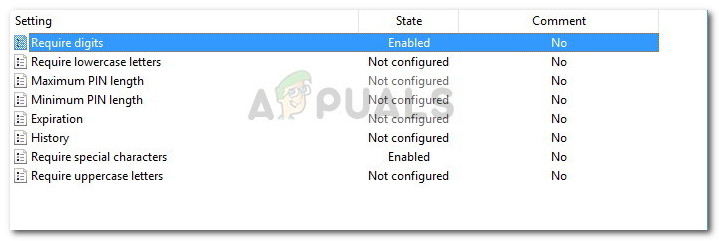
முறை 2: பதிவேட்டில் எடிட்டரைப் பயன்படுத்தி பின் சிக்கலை மாற்றியமைத்தல்
அதிகபட்ச மற்றும் குறைந்தபட்ச PIN நீள விதிகளை மாற்றியமைக்க மற்றொரு வழி பதிவு எடிட்டரைப் பயன்படுத்துவதாகும். இதற்கு நீங்கள் கொஞ்சம் தொழில்நுட்பத்தைப் பெற வேண்டும், மேலும் முறை 1 இல் உள்ளதைப் போல பல தனிப்பயனாக்குதலுக்கான விருப்பங்கள் உங்களிடம் இல்லை, ஆனால் அது வேலையைச் செய்கிறது.
ரெஜிஸ்ட்ரி எடிட்டரைப் பயன்படுத்தி விண்டோஸ் 10 இல் பின் சிக்கலை எவ்வாறு மாற்றுவது என்பதற்கான விரைவான வழிகாட்டி இங்கே:
- அழுத்துவதன் மூலம் ரன் பெட்டியைத் திறக்கவும் விண்டோஸ் விசை + ஆர் . பின்னர், “ regedit ”மற்றும் அடி உள்ளிடவும் கிளிக் செய்யவும் ஆம் இல் UAC (பயனர் கணக்கு கட்டுப்பாடு) திறக்க பதிவேட்டில் ஆசிரியர் நிர்வாக சலுகைகளுடன்.
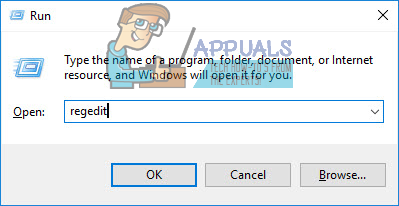
- பதிவக எடிட்டரின் உள்ளே, பின்வரும் விசைக்கு செல்ல இடது பலகத்தைப் பயன்படுத்தவும்: HKEY_LOCAL_MACHINE மென்பொருள் கொள்கைகள் மைக்ரோசாப்ட்
- இந்த விசையை நீங்கள் அடைந்ததும், அதற்கு ஒரு துணைக்குழு இருக்கிறதா என்று பாருங்கள் பாஸ்போர்ட்ஃபோர்வொர்க். அவ்வாறு இல்லையென்றால், மைக்ரோசாஃப்ட் மீது வலது கிளிக் செய்து தேர்வு செய்யவும் புதிய> விசை புதிய ஒன்றை உருவாக்கி அதற்கு பெயரிட கடவுச்சொல் ஃபோர்வொர்க் .
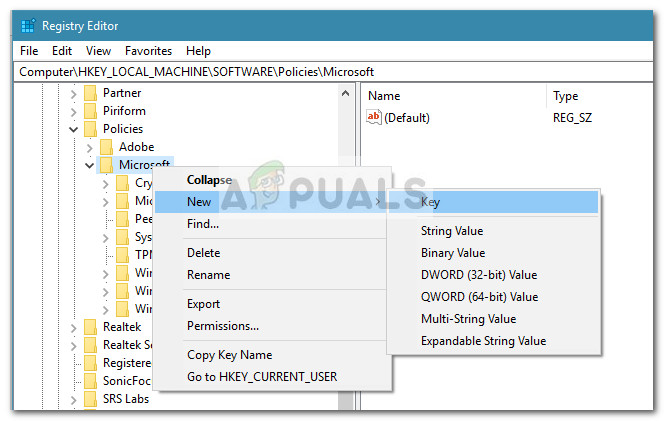
- அடுத்து, புதிதாக உருவாக்கப்பட்டவற்றில் வலது கிளிக் செய்யவும் பாஸ்போர்ட்ஃபோர்வொர்க் விசை மற்றும் தேர்வு புதிய> விசை புதிய ஒன்றை உருவாக்கி அதற்கு பெயரிட PINComplexity .
குறிப்பு: உங்களிடம் ஏற்கனவே இந்த விசை இருந்தால், இன்னொன்றை உருவாக்க வேண்டாம்! - எல்லா விசைகளும் உருவாக்கப்பட்டதும், நீங்கள் இதே இடத்தில் இருப்பதை உறுதிப்படுத்திக் கொள்ளுங்கள்: HKEY_LOCAL_MACHINE சாஃப்ட்வேர் கொள்கைகள் மைக்ரோசாப்ட் பாஸ்போர்ட் ஃபோர்வொர்க் PINComplexity.
- வலது பலகத்திற்கு நகர்த்தி, இரட்டை சொடுக்கவும் அதிகபட்ச PINLength . அடுத்த சாளரத்தில், அமைக்கவும் அடித்தளம் க்கு தசம 4 மற்றும் 127 க்கு இடையில் ஒரு மதிப்பை உள்ளிடவும். நீங்கள் 10 ஐ உள்ளிடுகிறீர்கள் என்றால், நீங்கள் 10 இலக்கங்களின் அதிகபட்ச PIN ஐ அமைக்க முடியும்.
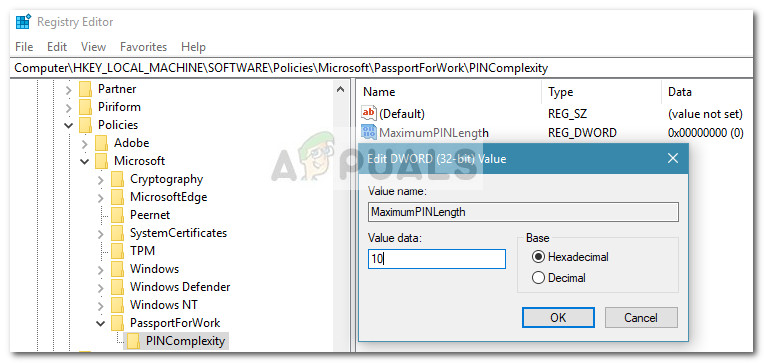 குறிப்பு: உங்களிடம் இது இல்லையென்றால் DWORD , வலது பலகத்தில் ஒரு இலவச இடத்தை வலது கிளிக் செய்து தேர்ந்தெடுப்பதன் மூலம் அதை நீங்களே உருவாக்கவும் புதிய> சொல் (32-பிட்) மதிப்பு மற்றும் பெயரிடுங்கள் அதிகபட்ச PINLength.
குறிப்பு: உங்களிடம் இது இல்லையென்றால் DWORD , வலது பலகத்தில் ஒரு இலவச இடத்தை வலது கிளிக் செய்து தேர்ந்தெடுப்பதன் மூலம் அதை நீங்களே உருவாக்கவும் புதிய> சொல் (32-பிட்) மதிப்பு மற்றும் பெயரிடுங்கள் அதிகபட்ச PINLength. - அதே வலது கை பலகத்தில், இரட்டை சொடுக்கவும் குறைந்தபட்ச PINLength . இல் குறைந்தபட்ச PINLength சாளரம், அமைக்கவும் அடித்தளம் க்கு தசம மற்றும் தட்டச்சு செய்க மதிப்பு தரவு 4 முதல் 127 வரை. புதிதாக உருவாக்கப்பட்ட விண்டோஸ் ஹலோ PIN க்கான குறைந்தபட்ச PIN எண்ணிக்கையாக இந்த எண் உதவும்.
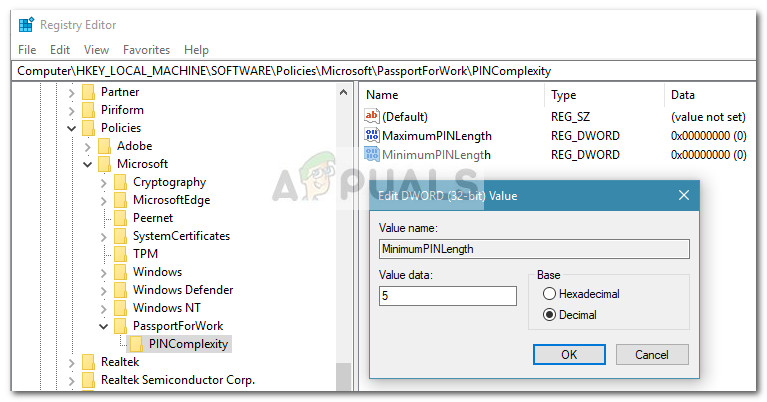 குறிப்பு: உங்களிடம் இல்லையென்றால் குறைந்தபட்ச PINLength DWORD, அதை நீங்களே உருவாக்கலாம். முன்பு போலவே, வலது பலகத்தில் ஒரு இலவச இடத்தில் வலது கிளிக் செய்து, தேர்வு செய்யவும் புதிய> சொல் (32-பிட்) மதிப்பு மற்றும் பெயரிடுங்கள் குறைந்தபட்ச PINLength.
குறிப்பு: உங்களிடம் இல்லையென்றால் குறைந்தபட்ச PINLength DWORD, அதை நீங்களே உருவாக்கலாம். முன்பு போலவே, வலது பலகத்தில் ஒரு இலவச இடத்தில் வலது கிளிக் செய்து, தேர்வு செய்யவும் புதிய> சொல் (32-பிட்) மதிப்பு மற்றும் பெயரிடுங்கள் குறைந்தபட்ச PINLength. - அவ்வளவுதான். மாற்றங்கள் செய்யப்பட்டதும், பதிவுகள் எடிட்டர் சாளரத்தை மூடிவிட்டு, உங்கள் கணினியை மறுதொடக்கம் செய்து மாற்றங்கள் நடைமுறைக்கு வரும்படி கட்டாயப்படுத்தலாம்.

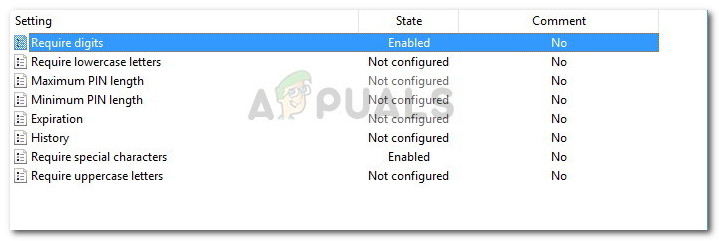
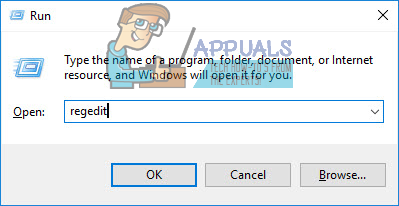
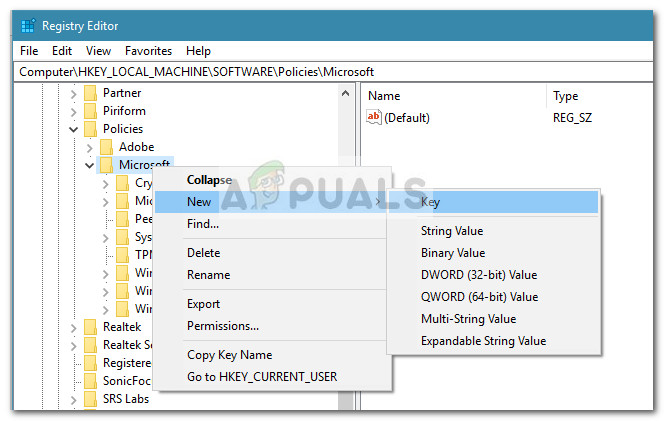
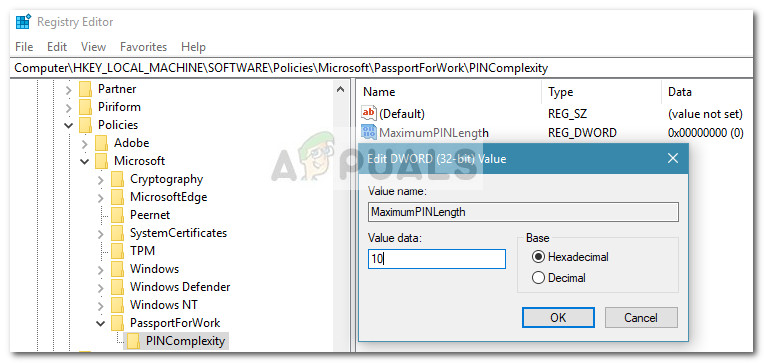 குறிப்பு: உங்களிடம் இது இல்லையென்றால் DWORD , வலது பலகத்தில் ஒரு இலவச இடத்தை வலது கிளிக் செய்து தேர்ந்தெடுப்பதன் மூலம் அதை நீங்களே உருவாக்கவும் புதிய> சொல் (32-பிட்) மதிப்பு மற்றும் பெயரிடுங்கள் அதிகபட்ச PINLength.
குறிப்பு: உங்களிடம் இது இல்லையென்றால் DWORD , வலது பலகத்தில் ஒரு இலவச இடத்தை வலது கிளிக் செய்து தேர்ந்தெடுப்பதன் மூலம் அதை நீங்களே உருவாக்கவும் புதிய> சொல் (32-பிட்) மதிப்பு மற்றும் பெயரிடுங்கள் அதிகபட்ச PINLength. 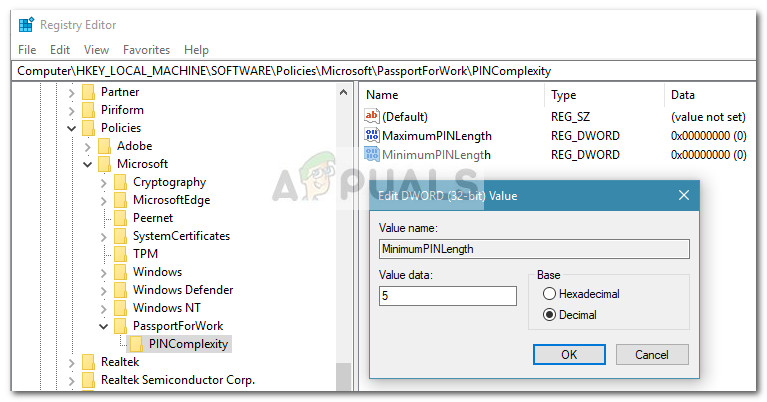 குறிப்பு: உங்களிடம் இல்லையென்றால் குறைந்தபட்ச PINLength DWORD, அதை நீங்களே உருவாக்கலாம். முன்பு போலவே, வலது பலகத்தில் ஒரு இலவச இடத்தில் வலது கிளிக் செய்து, தேர்வு செய்யவும் புதிய> சொல் (32-பிட்) மதிப்பு மற்றும் பெயரிடுங்கள் குறைந்தபட்ச PINLength.
குறிப்பு: உங்களிடம் இல்லையென்றால் குறைந்தபட்ச PINLength DWORD, அதை நீங்களே உருவாக்கலாம். முன்பு போலவே, வலது பலகத்தில் ஒரு இலவச இடத்தில் வலது கிளிக் செய்து, தேர்வு செய்யவும் புதிய> சொல் (32-பிட்) மதிப்பு மற்றும் பெயரிடுங்கள் குறைந்தபட்ச PINLength. 






















